首先检查系统区域设置是否正确,随后通过wsreset清除Microsoft Store缓存,再尝试修复或重置Store应用,若仍无效则使用PowerShell重新注册Store,最后运行SFC和DISM工具修复系统文件。
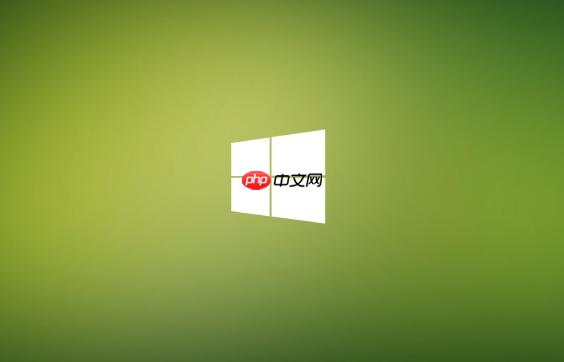
如果您尝试在Microsoft Store中下载或安装应用,但操作失败并提示“出现问题,错误代码:0X80073CF9”,这通常与系统区域设置、应用商店缓存或系统组件损坏有关。以下是解决此问题的具体步骤。
本文运行环境:Dell XPS 13,Windows 11。
错误代码0X80073CF9有时是由于系统区域设置不支持所要安装的应用导致的。确保您的国家或地区设置为实际所在位置,且该地区受应用支持。
1、按下 Win + I 快捷键打开“设置”应用。
2、点击进入 时间和语言 选项。
3、选择 语言和区域,在右侧找到“国家或地区”下拉菜单。
4、从列表中选择您当前真实所在的国家或地区,例如“中国”或“美国”。
5、设置完成后,重启计算机,然后再次尝试在Microsoft Store中搜索并安装应用。
Store应用的缓存数据损坏可能导致下载失败。使用wsreset命令可以清除其临时文件并重新启动应用商店。
1、按下 Win + S 打开搜索栏。
2、输入 wsreset 并在搜索结果中点击运行该命令。
3、一个黑色命令行窗口将短暂出现并自动执行,随后会自动打开Microsoft Store应用。
4、等待应用商店完全加载后,尝试重新下载之前失败的应用。
通过系统内置的修复功能可以解决应用本身的配置问题,而重置则会将其恢复到初始状态。
1、打开 设置 应用,进入“应用” > “应用和功能”。
2、在应用列表中找到 Microsoft Store 并点击其右侧的菜单按钮(三个点)。
3、选择 高级选项 进入详细设置页面。
4、向下滚动,先点击 修复 按钮并等待操作完成。
5、如果修复无效,则返回并点击 重置 按钮以彻底重置应用商店。
当应用商店组件严重损坏时,可以通过PowerShell命令强制卸载并重新注册其安装包。
1、右键点击开始按钮,选择 终端(管理员) 或“Windows PowerShell(管理员)”。
2、依次输入并执行以下每一条命令,每条命令后按Enter键:
Get-AppxPackage -alluser *WindowsStore* | Remove-AppxPackage
Add-AppxPackage -DisableDevelopmentMode -Register "C:\Program Files\WindowsApps\Microsoft.WindowsStore_*_x64__8wekyb3d8bbwe\AppxManifest.xml"
3、命令执行完毕后,关闭终端窗口,重启电脑。
4、重新打开Microsoft Store,检查是否恢复正常。
系统核心文件损坏也可能导致Store功能异常。SFC和DISM工具可以扫描并修复这些损坏。
1、以管理员身份打开 命令提示符 或 终端。
2、首先运行系统文件检查器:sfc /scannow,等待扫描完成。
3、接着运行DISM工具进行映像修复,依次执行:
DISM /Online /Cleanup-Image /ScanHealth
DISM /Online /Cleanup-Image /CheckHealth
DISM /Online /Cleanup-image /RestoreHealth
4、DISM命令可能需要较长时间,请耐心等待直至完成。完成后重启计算机。
以上就是win11怎么解决应用商店下载错误0x80073cf9 Win11 Microsoft Store安装失败修复的详细内容,更多请关注php中文网其它相关文章!

Windows激活工具是正版认证的激活工具,永久激活,一键解决windows许可证即将过期。可激活win7系统、win8.1系统、win10系统、win11系统。下载后先看完视频激活教程,再进行操作,100%激活成功。

Copyright 2014-2025 https://www.php.cn/ All Rights Reserved | php.cn | 湘ICP备2023035733号